ステップ3:エクスポート
{{site.product_short}}}にアップロードする圧縮形式は何ですか?
ブライトコーブは、幅広い配信ターゲットに向けて品質を最適化するために、H.264形式でエンコードされた動画ソースファイルをアップロードすることを推奨しています。H.264コーデックは、{{{site.product_short}}}のトランスコーディングエンジンに最大限の機会を提供し、ビデオが再生される解像度と帯域幅の範囲で最高品質のレンダリングを作成します。見るサポートされているビデオ コーデックとコンテナコーデック、コンテナ、およびファイル タイプの違いの詳細については、{{ site.product_short }} 動画のアップロードに最適な形式の詳細については、ビデオ ソース ファイルの仕様と推奨事項.
動画のコーデックをチェックする
動画ソースファイルを確実にH.264形式でエンコードするために、QuickTimeプレーヤの動画インスペクタでファイル形式を確認することができます。
- QuickTimeプレーヤを開きます。QuickTime は無料で入手できます。 https://www.apple.com/quicktime/download/ .
- 選択するファイル>ファイルを開く...エクスポートしたビデオ ファイルを選択します。
- QuickTime プレーヤーで開いたビデオから、窓>ムービー インスペクタを表示.
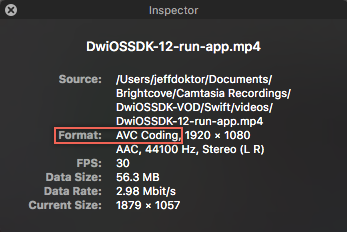
- ビデオのムービー インスペクタ ウィンドウで、フォーマットH.264/MPEG-4 AVC (Advanced Video Coding) です。
QuickTimeムービーインスペクタは、圧縮した動画ソースファイルのフォーマット、解像度、フレームレート等のプロパティを確認するために便利なツールです。
動画編集ソフトウェアからエクスポートする際のガイドライン
お気に入りのビデオエディタからビデオを圧縮してエクスポートする場合は、H.264コーデックを使用してでビデオを圧縮し、{{site.product_short}}}で複数の解像度とビットレートに最適なレンダリングを自動的に作成することをお勧めします。さらに、以下を推奨します。
- Flash をオプトアウトする.ビデオ制作ソフトウェアからビデオをレンダリングするときは、コーデックまたはコンテナである H.264 コーデック オプションを選択します。以外フラッシュまたは SWF。
- 単一ターゲットの書式設定を避ける.Web、iPhone、YouTube、DVD、BlueRayなどの特定のターゲット用に動画をエンコードするワンクリックソリューションである、編集ソフトウェアに付属の簡易エンコードオプションを使用しないようにします。{{site.product_short}}}が配信を担当できるようにするには、最も柔軟なネイティブH.264コーデックを作成するQuickTime変換設定を使用してビデオをフォーマットし、{{site.product_short}}}}}が1つのH.264アップロードから複数のレンディストリビューションを作成し、Web、iPhone、YouTubeなどの複数の配信ターゲットに提供します。, 複数の解像度と接続速度を提供します。
- 時間があればマルチパス.ベストプラクティスでは、できるだけ高画質の動画のアップロードを推奨しており、高品質のソースファイルを作成する1つの方法として、マルチパスプロセスをあげています。ある状況下においては、動画の品質がわずかに向上したところで、2パスプロセスを使ったエンコードに要する時間は正当化されません。2パスエンコーディングは動画のアーチファクトの発生を減らし、激しい動きがある動画で最も効果を発揮します。
- ファイルサイズをケチらないでください。 {{ site.product_short }} は、大きなファイルのアップロードを処理するように構築されています。アップロードを成功させるためにファイルを圧縮することに慣れている場合は、そうしないでください。必ず高品質のソースファイルをアップロードしてください。
- 高品質のファイルを提供すること。 生成すると予想される最高のレンディションの2〜3倍のビットレートのソースをお勧めします。したがって、最高レンディションの動画ビットレートを3 Mbpsにしたい場合には、ソース動画を6~9 Mbpsのビットレートでアップロードします。また、データが多すぎる動画では、HTTP経由でスムーズにストリームできない場合があります。過度に高品質のビデオは、バッファリングを引き起こす可能性があります。
- フレームレートの一貫性を保つ.スムーズに再生されるように、録画したフレームレートでエクスポートします。さらに、エクスポートのフレームレート設定がソースと同じでない場合、動画トラックと音声トラックが同期しない可能性もあります。
- ネイティブ ファイルのコピーを保持する:ネイティブの動画ファイルを保存しておく習慣をつけ、後に編集したり、再度圧縮やエンコードする場合に備えます。のプロファイルを使用します。標準取り込みプロファイルのリストターゲットオーディエンスに一致する、または独自の取り込みプロファイルを作成します。
- 高解像度でエクスポートする場合は、アクションとサイズを考慮してください:高解像度の動画の場合、最低のビットレートで高品質の再生を維持することは、特にメリットがあります。見る高解像度エンコーディングの推奨事項ビデオのサイズ、アスペクト比、およびコンテンツ内のアクションの量を考慮した場合のビット レートの最小値。
- モバイル戦略を採用する.デスクトップモニタに加えてモバイル機器でも動画を表示したい場合、動画を柔軟なH.264フォーマットにエンコードし、他のエンコードオプションを考慮する必要があります。
エクスポートの手順
Apple Final Cut Pro X、Telestream ScreenFlow、Adobe Premiere Pro、Techsmith Camtasia Studioなどのツールからビデオをエクスポートするための推奨される具体的な手順については、これらのソフトウェアパッケージで提供される詳細な手順を参照してください。